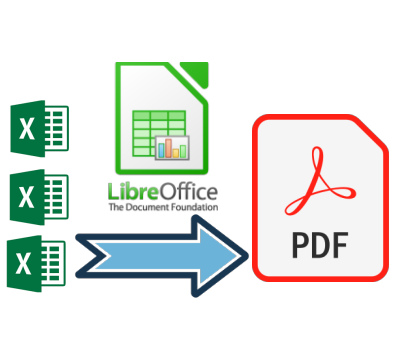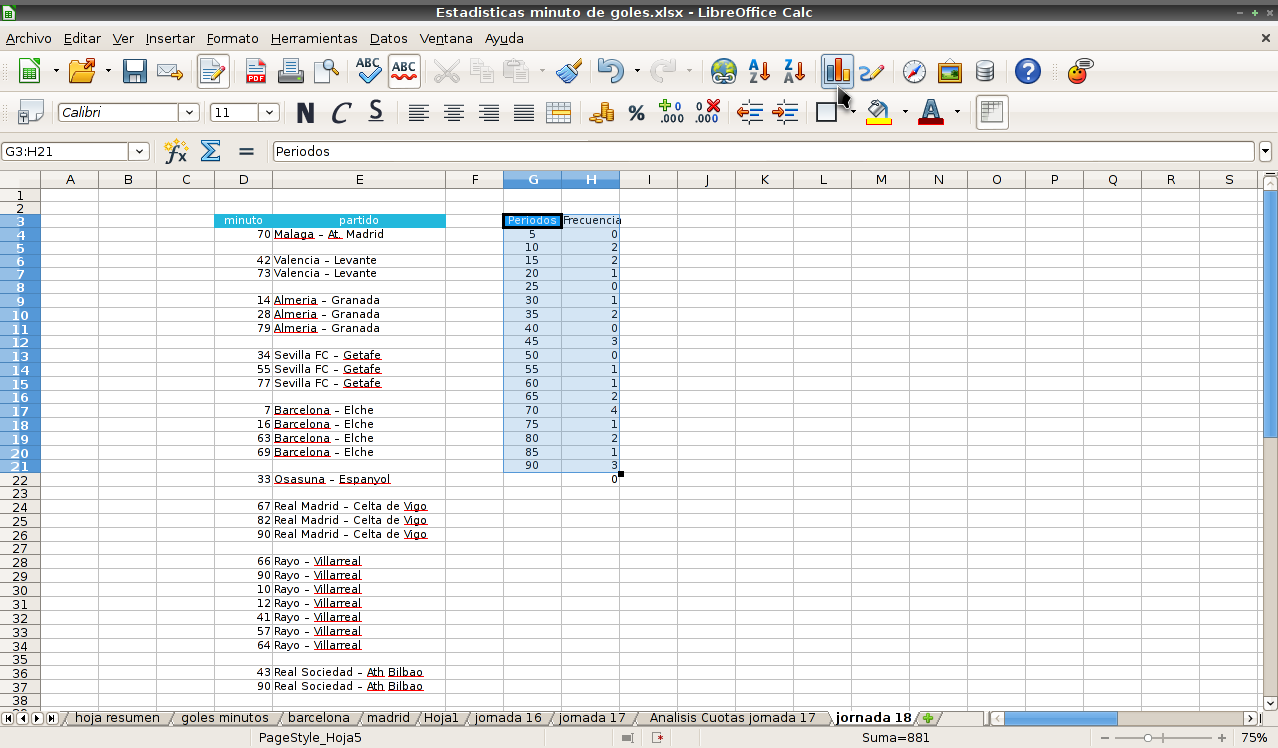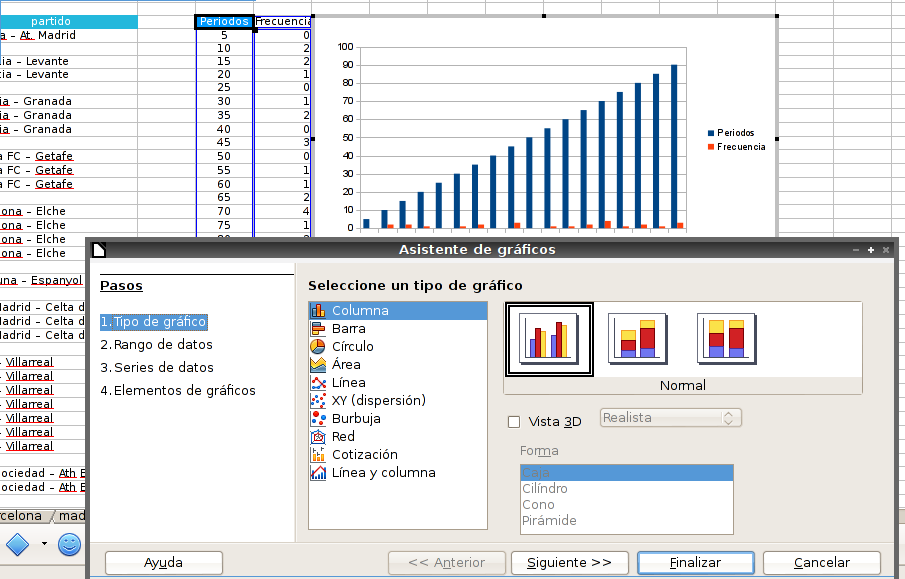Paso a Paso:
Haciendo un Histograma
en LibreOffice / OpenOffice
Un histograma es una representación gráfica de una variable en forma de barras, donde la superficie de cada barra es proporcional a la frecuencia
de los valores representados, ya sea en forma diferencial o acumulada.
Sirven para obtener una "primera vista" general, o panorama, de la
distribución de la población, o la muestra, respecto a una
característica, cuantitativa y continua, de la misma y que es de interés
para el observador
Ejemplo: Histograma del minuto / gol
Tenemos una serie de minutos donde se han marcados goles, queremos mostrar un histograma donde se represente los goles marcados en periodos de 5 minutos (desde el minuto 5 al 90 del partido).
Vamos a ir paso a paso describiendo el proceso:
1) Los datos:
Tendremos dos columnas de datos, con los minutos donde se han marcado los goles y los periodos que queremos estudiar (cada 5 minutos). Algo similar a esto:
2) Junto a la columna de peridos, vamos a crear una columna llamandola "Frecuencia" y nos situamos en la fila inferior a "Frecuencia":
3) Pulsamos en el botón del "Asistente de funciones":
, y elegimos, en el formulario que nos sale a continuación,la Categoria "Matriz", luego la funcion "Frecuencia" y luego le damos al botón "siguiente":
4) Ahora, en el siguiente formulario, tendremos que definir los rangos donde estan los datos (columna de minutos gol) y los grupos (columna de periodos de 5 minutos) y pulsaremos el botón aceptar:
Automáticamente, se rellena la columna de la frecuencia:
5) Ahora vamos a crear el gráfico:
Seleccionamos las columnas Periodos y Frecuencia, y pulsamos el botón "Graficos":
Ahora nos saldrá el Asistente de gráficos, en el primer paso:
Le damos al botón "Siguiente" (el de "Finalizar" no), para pasar el paso 2 Rangos de datos:
Y activamos "Primera fila como etiqueta" y "Primera columnas como etiqueta", y le damos a siguiente.
Le volvemos a dar al botón "Siguiente", y en este formulario rellenamos los titulos del gráfico:
Y ahora, pulsamos el botón "Finalizar", y se creará el histograma:
Espero que os sea útil, saludos.
Fuente:
andreu ortin http://www.youtube.com/watch?v=dYySJwPgV7g
http://es.wikipedia.org/wiki/Histograma